iOS 11 tutvustab uut rakenduste vahetajat iPadi rakenduste vahel liikumiseks ja nende sulgemiseks. Pühkige üles ekraani ülaosa suunas. Õnneks töötab see endiselt – see näeb lihtsalt pisut teistsugune välja kui iOS10. Rakenduste vahetaja on endiselt kiire ja tõhus viis muude hiljuti kasutatud rakenduste hõlpsaks vahetamiseks.

Sisu
- seotud artiklid
- Rakenduste sulgemine iPadis on kaheetapiline protsess
-
Ja vabandust... pole ikka veel sulge kõiki funktsioone
- Kui rakenduste sulgemine on mõttekas
- Kas otsite lihtsat viisi iPadi rakenduste vahel vahetamiseks? Rakenduste vahetamine on lihtsam kui kunagi varem!
- Multitegumtöö funktsioonide SISSE (või välja) lülitamine
- Kas pole kindel, kuidas multitegumtöö rakendust sulgeda?
- Kasutage oma dokki!
-
Teave taustal töötavate rakenduste kohta
- Rakendusi värskendatakse alati avamisel
- Aga iPhone'id?
- Seonduvad postitused:
seotud artiklid
- Kohandage oma juhtimiskeskust iOS 11 ja uuemates versioonides
- Lugege kõike oma iPadi doki kohta iOS11-s
- IOS-iga pukseerimine
- Levinud iOS 11 probleemid ja kuidas neid parandada
- IOS 11 installimisel iPhone'i või iPadi ilmnes viga, kuidas seda parandada
- Salvestage oma iPhone'i või iPadi ekraan ilma kolmanda osapoole rakenduseta iOS11-s
- Vabastage ruumi iOS 11 abil Hallake salvestusruumi soovitusi
- Kus on AirDrop iOS 11-s?
- 11 näpunäidet iOS11 meilirakenduse parimaks kasutamiseks
Rakenduste sulgemine iPadis on kaheetapiline protsess
Esmalt avage rakenduste vahetaja, vajutades kaks korda nuppu Avaleht. Või kui teil on multitegumtöö liigutused sisse lülitatud, avage rakenduste vahetamise ekraan, libistades oma iPadi ekraanil nelja või enama sõrmega kiiresti üles. Teiseks vajutage ja hoidke all mis tahes rakenduse eelvaadet rakenduste vahetajas. Hoidke seda all ja pühkige üles ekraani ülaosa suunas.
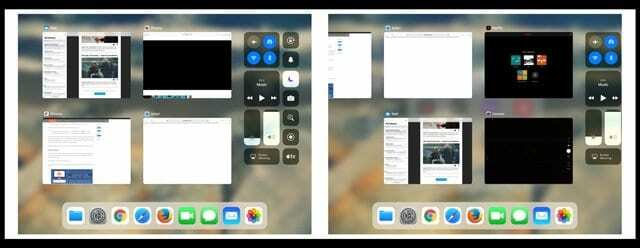
Ja vabandust... pole ikka veel sulge kõiki funktsioone
Mõned inimesed lootsid iOS11-s kõigi rakenduste sulgemise nuppu (mida nimetatakse ka suvandiks tap-all). Aga ei lähe. Apple ei sisalda endiselt võimalust sulgeda iOS-is ja kõigis iOS-i töötavates seadmetes (iPhone, iPad, iPod) kõiki rakendusi Puudutage.) Peamine põhjus, miks iOS seda sulgemisvõimalust ei sisalda, on Apple'i range kontroll oma multitegumtöö üle ökosüsteem. Õigesti töötades ei võta enamik rakendusi taustal istudes palju või üldse mälu.
Mõelge taustarakendustele nagu vahemälu – teave, mida hoitakse peatatud olekus JA EI kasutata akut ega süsteemiressursse. Erandiks on rakendused, mis värskendavad sageli taustal (nt ilm, post, navigeerimine ja sarnased rakendused, mis tõmbavad ja värskendavad regulaarselt andmeid). Need rakendused on endiselt peatatud, kuid jätkavad värskendamist taustal värskendamise abil. Lugege lisateavet rakenduse taustal värskendamise kohta.
Ideaalis tähendab see, et need taustarakendused EI mõjuta teie seadme funktsiooni üldse. Mitteprobleemsete rakenduste regulaarne sulgemine võib isegi lühendada aku kasutusaega. Nii et kui teil pole probleeme, jätke rakendused rahule.
Kui rakenduste sulgemine on mõttekas
Kui rakendus lakkab reageerimast või reageerib väga aeglaselt, peaksite rikkuva rakenduse sulgema. Ja kasutage pühkimisnuppu, et tappa, kui rakendus või teie iDevice'i teatud osad jooksevad täielikult kokku või hakkavad reageerima.
Ja kui teie iPad töötab veidi aeglaselt või hilineb, on hea mõte sulgeda mõned või kõik viimati kasutatud rakendused. Apple'i iOS-i operatsioonisüsteem hoiab teie hiljuti kasutatud rakendused taustal juhuks, kui soovite neile tagasi lülituda. Seega vabastab probleemsete rakenduste sulgemine sageli nende taustarakenduste säilitamise mälu. See tähendab tavaliselt teie praeguse ja aktiivse rakendusega mugavamat kogemust.
Pidage meeles, et rakenduste vahetaja näitab kõiki rakendusi, mille olete hiljuti oma iPhone'is, iPod Touchis või iPadis avanud.. See ei erista praegu, kas need töötavad taustal ja värskendatakse või mitte. Jätkake lugemist, et teada saada, millised rakendused taustal värskendavad ja kuidas seda funktsiooni lubada või keelata!
Kas otsite lihtsat viisi iPadi rakenduste vahel vahetamiseks? Rakenduste vahetamine on lihtsam kui kunagi varem!
iOS 11 muudab rakenduste vahetamise lihtsaks, kasutades ümberkujundatud rakenduste vahetajat ja uut iPadi dokki. Nüüd on teil valikud – rakenduste muutmine, helistades dokki või kasutades kõigi avatud rakenduste jaoks rakenduste vahetajat. Doki kuvamiseks nipsake kiiresti ekraani alt üles või nipsake alt üles, et kuvada rakenduste vahetaja. Teise võimalusena vajutage rakenduste vahetaja kuvamiseks topeltklahvi Kodu.

Pühkige paremale, et näha kõiki avatud rakendusi rakenduste vahetajas. Näete kõigi avatud rakenduste eelvaatepaane. Kui olete soovitud rakenduse leidnud, puudutage lihtsalt sõrmega eelvaate paani ja see rakendus avaneb. Kui kasutasite seda hiljuti, jätkub see tavaliselt sealt, kus pooleli jäite. Mõned rakendused, eriti mängurakendused, tuleb täielikuks töötamiseks uuesti käivitada.
Multitegumtöö funktsioonide SISSE (või välja) lülitamine
Multitegumtöötluse žestide sisselülitamine muudab rakenduste vahetajale juurdepääsu lihtsaks – piisab vaid kiirest nelja sõrmega pühkmisest. Pöörama Multitegumtöö funktsioonid minema Seaded > Üldine > Multitegumtöötlus > Žestid. See funktsioon võimaldab teil kasutada nelja või viit sõrme, et pääseda ligi rakenduste vahetajale, pühkides üles. Lisaks võimaldavad žestid kiiret juurdepääsu avakuvale näputäiega ja vasakule või paremale libistades kuvatakse kõik hetkel avatud rakendused.
Ja meie lemmik multitegumtöö žestid töötavad endiselt iOS 11-s, sealhulgas:
- Avakuvale naasmine: rakenduse kasutamise ajal suruge ekraanil neli või viis sõrme kokku
- Rakenduste vahetaja vaatamine: pühkige nelja või viie sõrmega üles või topeltklõpsake avakuva nuppu. Seejärel pühkige ühe sõrmega paremale või vasakule, et leida ja avada mõni muu rakendus
- Rakenduste vahetamine: varem kasutatud rakendusele lülitumiseks pühkige nelja või viie sõrmega vasakule või paremale
Kas pole kindel, kuidas multitegumtöö rakendust sulgeda?
Nii saite rakendused paigutatud üksteise kõrvale või hõljuma ühel ekraanil üksteise peal. Kuid siis soovite või peate loobuma ja sulgema ainult ühe (või kaks) neist rakendustest, jättes teised puutumata. Hei, oota natuke… KUIDAS SA SEDA TEHAD?
Jah, mina ka! Pühin paremale – ei. Seejärel pühkige vasakule – ei. Pühkige üles – ei. Pühkige alla – ei! Mida kuradit?
Seega on rakenduste sulgemine multitegumtöö vaates keeruline ja mitte eriti kasutajasõbralik – vähemalt mitte alguses. Siin on õppimiskõver ja sellega on vaja veidi harjuda. Nii et siin see on:
Kui olete jagatud ekraani vaates, võtke kinni selle rakenduse keskmisest käepidemest, mida soovite sulgeda, ja liigutage rakendust vasakust või paremast servast mööda, et see multitegumtööst loobuda ja sulgeda.
Kui olete ujuva vaates, puudutage ujuva akna ülaosas olevat käepidet VÕI puudutage rakenduse VASAK serva ja liigutage see ekraanilt täielikult paremale. Pidage meeles, et see on alati VASAKULT PAREMALE.
Ja veel üks asi: ujuvad rakendused ilmuvad uuesti
Samuti saate selle ujuva rakenduse tagasi tuua, libistades ekraani paremast servast vasakule, kuid see toob tagasi ainult viimase ekraanilt hõljutud rakenduse. Nii et kui teil on rohkem kui üks ujuvrakendus ja loobute neist mõlemast, toob teie iPad tagasi viimase vallandamise.
Kasutage oma dokki!
Üks parimaid uusi funktsioone, mis iOS11-s teie iPadi tabab, on uus iPadi dokk! Maci kasutajad teavad seda funktsiooni hästi – see asub teie ekraani allservas ja võimaldab hõlpsat juurdepääsu kõigile teie lemmikrakendustele. See on kohandatav ja jälgib teid rakendusest rakendusse, kui soovite. Pühkige kiiresti üles ja kuvatakse teie dokk. Pühkige veidi üles ja kuvatakse teie rakenduste vahetaja. See on nii lihtne ja mugav.

Lisateave iOS11 kohta iPadi dokk meie üksikasjalikus artiklis.
Teave taustal töötavate rakenduste kohta
Kui lülitute uuele rakendusele või avate selle, jätkavad mõned rakendused lühikest aega töötamist, enne kui need lülituvad peatatud olekusse. Kui rakenduste värskendamine taustal on lubatud, kontrollivad isegi peatatud rakendused perioodiliselt värskendusi ja uut sisu. See tähendab, et teie peatatud rakendused võivad potentsiaalselt hõivake süsteemimälu ja tühjendage aku. See on mõttekas selliste rakenduste puhul nagu News, Maps, Mail, Messages, Twitter, FaceBook ja muu sotsiaalmeedia. Kuid selliste asjade puhul nagu Netflix, Amazon, Photos ja teised pole rakenduse taustal värskendamine tegelikult vajalik. Ja see lõppeb lihtsalt aku tühjenemisega ja võib-olla kulutab teie mobiilse andmesidepaketi andmeid. Järelikult soovitame seda tüüpi rakenduste või isegi kõigi rakenduste puhul taustal rakenduste värskendamise välja lülitada.

Nii et kui soovite, et peatatud rakendused EI kontrolliks uut sisu, minge aadressile Seaded > Üldine > Rakenduse värskendamine taustal ja lülitage rakendus Background App Refresh täielikult VÄLJA või valige, milliseid rakendusi soovite taustal värskendada. iOS11-s saate ka määrata, kas soovite taustarakendusi värskendada ainult WiFi kaudu või nii WiFi kui ka mobiilse andmeside kasutamisel.

Rakendusi värskendatakse alati avamisel
Kui olete mures, et taustal rakenduste värskendamise väljalülitamine tähendab, et teie rakendused ei täitu värskendustega, ärge kartke! Niipea, kui avate mis tahes rakenduse, helistab see automaatselt serverile teabe värskendamiseks. Kuni loote andmesideühenduse WiFi või mobiilside kaudu, peaksid teie rakendused sisaldama alati uut teavet.
Aga iPhone'id?
Praegu jääb iPhone'i rakenduste sulgemine samaks, mis iOS-i varasemates versioonides. Viimati kasutatud rakenduste kuvamiseks topeltklõpsake nuppu Avaleht, nipsake paremale või vasakule ja leidke rakendus, mille soovite sulgeda, ja lõpuks libistage rakenduse sulgemiseks rakenduse eelvaates üles. Pidage meeles, et rakenduste vahetajas kuvatavad rakendused ei ole avatud. Need on ooterežiimis, et aidata teil navigeerida ja teha mitut ülesannet. Apple soovitab sundida rakendust sulgema ainult siis, kui see ei reageeri, on ebaühtlane või kui teil on probleeme iDevice'i jõudluse ja/või akuga.
Kas olete oma aku jõudluse pärast mures? 
Kui olete mures aku tööea pärast, proovige vähendada ekraani heledust, lülitada Bluetooth välja, lülitada sisse vähese energiatarbega režiim ja keelata kõigi rakenduste taustal rakenduste värskendamine, eriti rakendused, mis kasutavad taustal asukohateenuseid (nt Maps, Yelp või Waze jne) Ja kui te ei vaja juurdepääsu Internetile, lülitage ka WiFi välja. Veelgi parem, lisage aku tühi Režiim teie jaoks Juhtimiskeskus kaudu Seaded > Juhtimiskeskus lihtsaks sisse- ja väljalülitamiseks. Pange tähele, et tühja aku režiim pole praegu iPadis saadaval.

Suurema osa oma tööelust koolitas Amanda Elizabeth (lühidalt Liz) kõikvõimalikke inimesi, kuidas kasutada meediat vahendina oma ainulaadsete lugude jutustamiseks. Ta teab teiste õpetamisest ja juhendite loomisest üht-teist!
Tema klientide hulka kuuluvad Edutopia, Scribe'i videokeskus, Third Path Institute, Bracket, Philadelphia kunstimuuseum, ja Big Picture Alliance.
Elizabeth sai kaunite kunstide magistrikraadi meedialoome erialal Temple'i ülikoolist, kus ta õpetas ka nende filmi- ja meediakunsti osakonnas bakalaureuseõppe üliõpilasi.